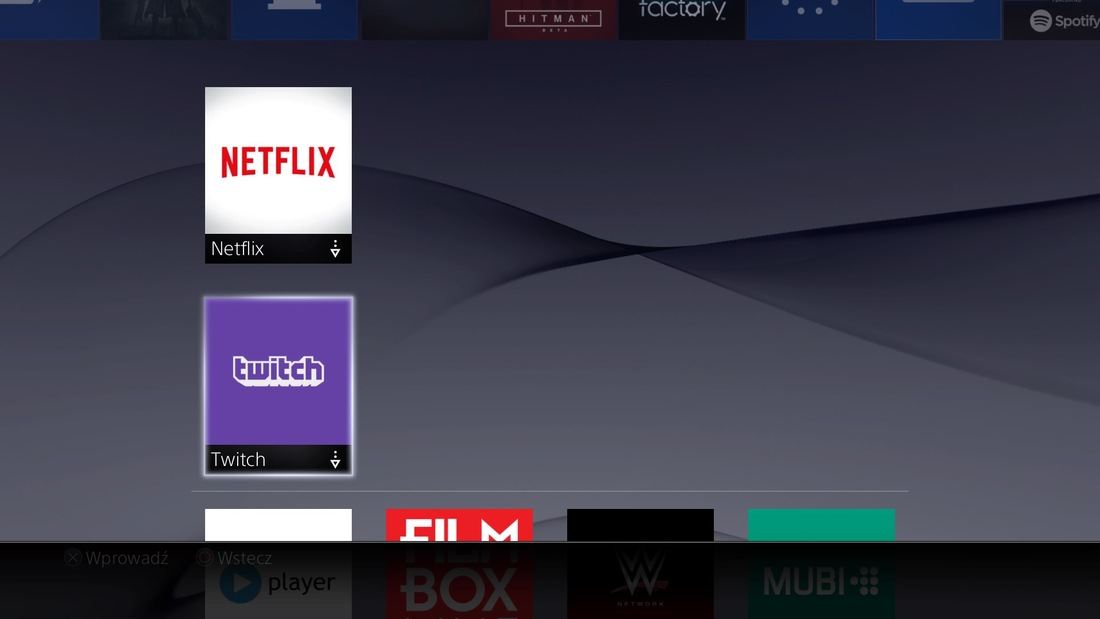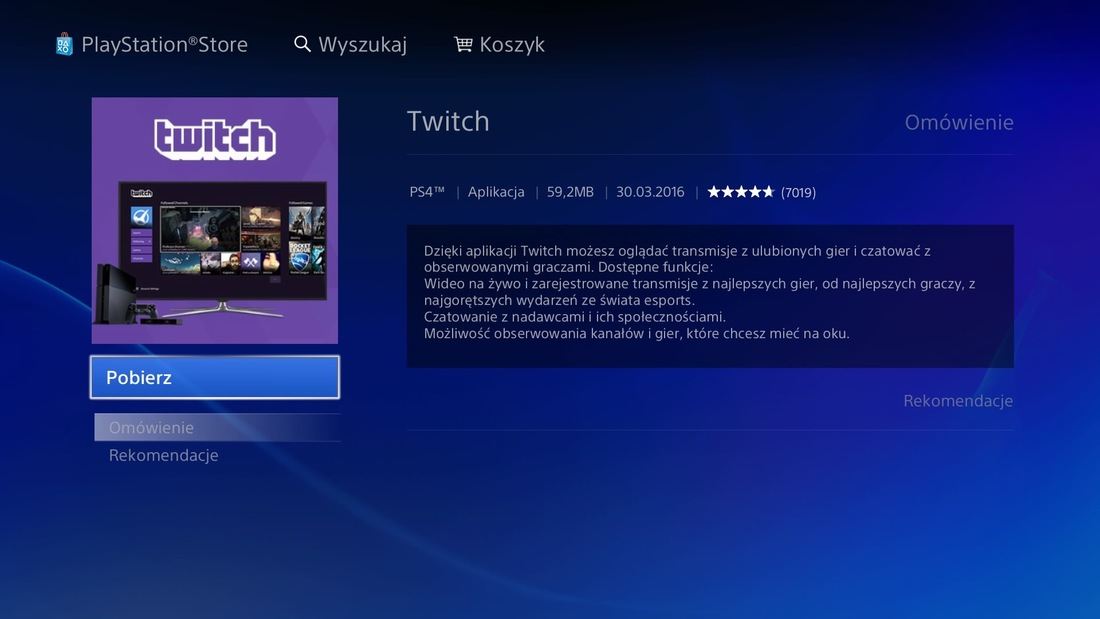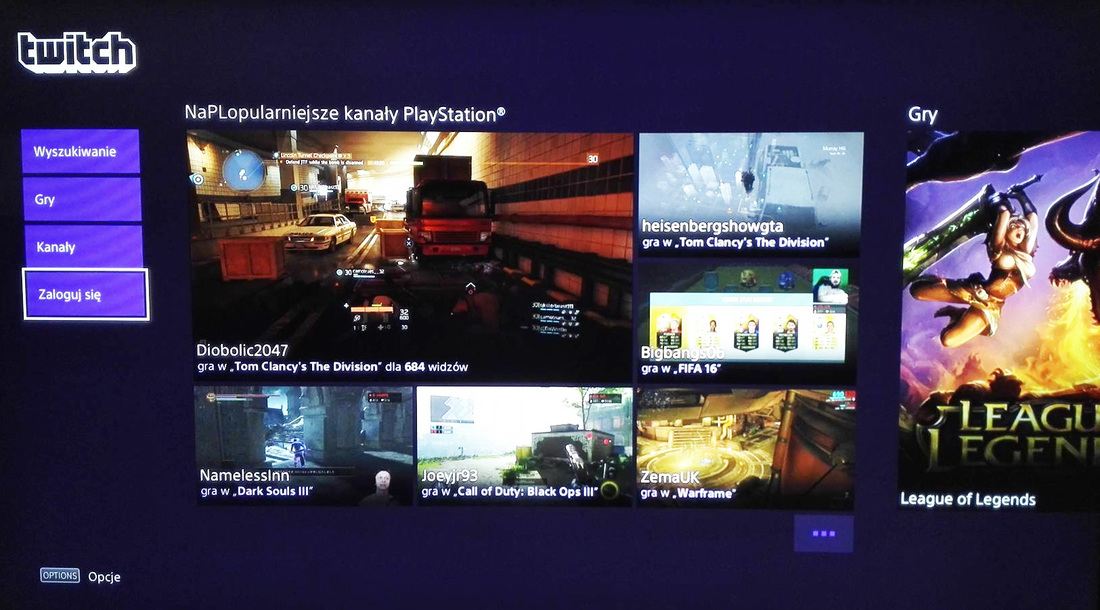Как подключить твич к пс4
Как смотреть трансляции с Twitch на PS4
Вам нравится смотреть Twitch, но у вас есть только ноутбук с маленьким экраном? Если у вас есть консоль PS4 дома, подключенная к большому телевизору, вы также можете использовать ее для просмотра ваших любимых каналов Twitch. Официальное приложение теперь доступно польским пользователям Playstation 4.
До недавнего времени смотреть трансляцию на Twitch на PS4 было несколько сложно для польских пользователей. Приложение Twitch, да, было доступно в магазине Playstation Store, но только для отдельных регионов, к которым Польша, к сожалению, не учитывала. Конечно, мы могли бы ввести Twitch, используя веб-браузер в PS4, но это было не очень удобное решение.
Официальное приложение Twitch позволяет вам удобно просматривать ваши любимые каналы, а также позволяет вводить текст в чате, чтобы общаться с другими зрителями. Все правильно приспособлено для дождя. Давайте посмотрим, как использовать приложение Twitch в Польше на PS4.
Приложение Twitch в Польше на PS4
Чтобы установить приложение Twitch, перейдите на главный экран Playstation к плитке с игроками фильмов. Ниже будут установлены приложения для фильмов (например, YouTube), а также предложения для загружаемых приложений (например, Netflix и просто Twitch). Мы выбираем Twitch — если, однако, мы не смогли найти его здесь, мы входим в Playstation Store и ищем приложение «Twitch» по имени.
Страница Twitch появится в магазине Playstation Store. Приложение, конечно, бесплатно, поэтому просто нажмите «Загрузить» и дождитесь его установки. После загрузки мы можем запустить его с уровня плитки в категории игроков.
Интерфейс разделен на фрагменты — слева вы найдете меню, в котором вы можете войти в систему, следовать своим профилям и искать новые каналы по имени или в определенных играх. С правой стороны отображаются выделенные каналы, а также те, которые мы наблюдаем и в настоящее время в сети.
Чтобы войти в свою учетную запись, нажмите кнопку «Вход» в левой части экрана. Появится экран активации Twitch. Мы не подключаемся к Twitch в PS4, введя ваш логин и пароль в приложении на консоли. Вместо этого отображается код подтверждения — мы должны зайти на сайт с помощью смартфона, планшета или компьютера twitch.tv/activate, войдите в свою учетную запись и введите код, отображаемый на экране телевизора в приложении Twitch.
Таким образом, мы будем парировать наши учетные записи на основе кода, и мы автоматически войдем в приложение Twitch на консоли PS4. Теперь мы можем быстро найти наши любимые каналы, а также общаться в чате во время просмотра прямых трансляций. Все, что вам нужно сделать, это выбрать канал, а затем нажать значок разговора на экране воспроизведения — будет отправлен чат, и вы сможете ввести текст в правильном направлении и выбрать смайлики (если вы являетесь абонентом канала).
Как стримить с PS4 на Twitch: возможно ли это?
Как стримить с PS4 на Twitch, должен знать каждый активный игрок – поверьте, эта информация пригодится! Составили подробную инструкцию, которая поможет разобраться в подключении учетной записи к игровой консоли. Вас ждет море удовольствия – теперь можно стримить игры прямо с приставки.
Как начать стримить с PS4 на Twitch
Для обладателей современных приставок есть хорошая новость, стрим с ПС4 на Твич возможен. Без дополнительных ухищрений, в консоли есть специальная функция демонстрации игры: все просто и удобно, понятно и доступно! Хотите научиться? Мы подготовили пошаговый алгоритм!
Сначала настроим стрим с PS4 на Twitch:
Первый этап завершен – теперь возвращаемся к основному меню:
Теперь необходимо активировать учетную запись, чтобы стримить (исходим из того, что вы уже создали профиль и активно пользуетесь им в десктопе/мобильной версии). Есть два способа авторизации:
Готово – остается нажать на кнопку «Старт» и начать эфир, вот и ответ на вопрос, как запустить стрим на Твиче с PS4! Вы осилили простой способ подключения и можете демонстрировать геймплей. Не забудьте подключить веб-камеру и гарнитуру, чтобы показать себя и активировать звук.
Но возникают небольшие трудности:
Если вам не хватает стандартной опции, можно стримить через карту захвата – больше не придется вводить Twitch activate PS4 на мобильном или ПК. Мы сразу соединим мощный компьютер с телевизором и консолью!
Как настроить карту захвата
В двух словах расскажем, что необходимо делать тем, кто приобрел карту захвата, чтобы начать стримить с PS4 на Twitch:
Если возникли проблемы
Как стримить на Твиче с PS4 – разобрались. Напоследок несколько слов для тех, у кого не запускается стрим:
Надеемся, вы смогли разобраться, как стримить с ПС4 на Твич – пора опробовать алгоритмы на практике. Даже если у вас нет карты захвата, воспользуйтесь встроенной опцией. И поделитесь полезной информацией с друзьями!
Выход в эфир с Xbox или PlayStation
Хотя многие стримеры предпочитают вести трансляции с ноутбука или компьютера, у нас есть хорошие новости для большинства игроков: у вас есть все необходимое, чтобы начать вести трансляции прямо из гостиной. Если у вас есть PlayStation или Xbox текущего поколения, вы можете выйти в эфир на Twitch в несколько простых шагов.
Хотя многие стримеры предпочитают вести трансляции с ноутбука или компьютера, у нас есть хорошие новости для большинства игроков: у вас есть все необходимое, чтобы начать вести трансляции прямо из гостиной. Если у вас есть PlayStation или Xbox текущего поколения, вы можете выйти в эфир на Twitch в несколько простых шагов.
1. Создайте учетную запись Twitch с мобильного устройства или компьютера. Мы рекомендуем загрузить Twitch на устройство iOS или Android — так вам будет удобнее настраивать параметры трансляции прямо на ходу с помощью панели инструментов в приложении. Кроме того, не забудьте включить двухфакторную аутентификацию, чтобы обезопасить вашу учетную запись.
2. Загрузите приложение Twitch для Xbox из Microsoft Store. Примечание: для проведения трансляций на PlayStation не требуется приложение для PlayStation.
3. Персонализируйте канал в соответствии со своим брендом. Так новые зрители сразу поймут, кто вы, попав на вашу страницу! Вы можете изменить свои изображение профиля и биографию на мобильном устройстве или настроить ряд дополнительных параметров через веб-браузер. Мы создали целую страницу в Учебном лагере, посвященную личному брендингу, чтобы показать вам все то, что вы можете настроить на странице канала.
4. Перед началом трансляции рекомендуем войти в учетную запись в браузере, чтобы вы могли настроить параметры модерации и безопасности и обеспечить благоприятный опыт вашему растущему сообществу. AutoMod — отличный инструмент, который будет служить вашей первой линией защиты в области модерации. Он будет обнаруживать неуместные сообщения в чате и блокировать их. Заблокированные сообщения появятся только после проверки и одобрения вами или модератором. Также вы можете создать собственный список слов или фраз, которые будут блокироваться автоматически.
5. Хороший звук просто необходим. Без него не получится установить связь со зрителями. Есть несколько отличных и доступных по цене гарнитур, например Turtle Beach Recon 200, которые работают со всеми консолями и ПК и обеспечивают отличный звук на трансляции.
6. Если вы хотите добавить на трансляцию веб-камеру, то ее придется приобрести отдельно, поскольку она не встроена в консоль. Для PlayStation единственный вариант — использовать камеру PlayStation Camera для PS4. Для Xbox можно использовать любую стандартную USB-камеру. Мы отобрали несколько вариантов в разных ценовых категориях в разделе «Рекомендуемое оборудование».
Как только вы все это сделаете, можете начинать трансляцию! Ниже вы найдете пошаговые инструкции по выходу в эфир как на PlayStation, так и на Xbox, а также список ссылок и стороннюю документацию, которые помогут вам устранить неполадки, если у вас появятся проблемы.
Выход в эфир с PlayStation
Совет: вашей трансляции будет автоматически присвоена категория в зависимости от игры, в которую вы играете. Для повышения находимости вашей трансляции и максимального вовлечения фолловеров мы рекомендуем использовать приложение Twitch для iOS или Android, где вы сможете выбрать настраиваемое уведомление о входе в эфир и добавить дополнительные теги.
Поддержка PlayStation: «Как транслировать игровой процесс с помощью функции трансляции»
Выход в эфир с Xbox
Совет: вашей трансляции будет автоматически присвоена категория в зависимости от игры, в которую вы играете. Для повышения находимости вашей трансляции и максимального вовлечения фолловеров мы рекомендуем использовать приложение Twitch для iOS или Android, где вы сможете выбрать настраиваемое уведомление о выходе в эфир и добавить дополнительные теги.
Чтобы завершить трансляцию, перезапустите приложение Twitch, нажав кнопку Xbox и выбрав «Завершить трансляцию».
Справочная статья: «Трансляции на Xbox и устранение неполадок»
Поддержка Xbox: «Как выйти в эфир с Twitch на Xbox One»
Персонализируйте свою трансляцию
На Xbox выберите Lightstream в качестве типа трансляции в приложении Twitch для Xbox. Lightstream применит выбранные настройки на вашем канале Twitch.
На PlayStation 4 есть простая настройка в параметрах сети вашей консоли.
Другие советы о том, как сделать вашу трансляцию еще лучше, ищите в статьях Учебного лагеря для стримеров!
Как начать стримить с PS4 на Твиче – пошаговая инструкция
Как стримить с PS4 на Twitch важно знать каждому продвинутому геймеру. В данной статье мы детально разбираем принцип подключения оборудования и частые ошибки.
Подбор карты захвата
Ассортимент сегодня широк, но наибольшим спросом по праву пользуется Live Gamer Portable (LGP) Lite GL310. Ее предлагают и пиарят многие стримеры, которые действительно воспользовались ею. В подтверждение приводим технические характеристики LGP Lite:
Как подключить карту видеозахвата к PS4
Схема подключения карты захвата к консоли и ТВ на самом деле не сложная.
Визуально мы изобразили это на схеме.
Если вы соединили все правильно, то датчик будет гореть синим. После чего потребуется установить обновление прошивки гаджетов и поставить необходимый софт для правильного отображения картинки с консоли.
Подключение Avermedia LGP Lite к OBS Studio
Загружаете 32-битную версию софта OBS Studio и запускаете его. Можно взять и 64-бита, однако на данной стадии ее взаимодействие с приставкой выдает баги. Чтобы добавить видеозахват с карты необходимо:
Как запустить стрим на Твиче с PS4 через OBS
Чтобы начать трансляцию на Твиче с PS4, для начала авторизуйтесь в игре. После входа в систему диалоговое окно предложит возможные варианты подключения и воспроизведения. Среди них выбираете необходимый.
После всех настроек начать трансляцию очень просто:
Транслировать можно как через ОБС, так и на Ютуб или любые другие профильные площадки.
Что делать, если не запускается стрим на Твиче с PS4
Если на этапе подключения у вас появляется черный экран, проверьте порт HDMI. Если проблемы со звуком, то в настройках источника Lgp Stream измените режим трансляции аудио. Перед подключением и до того, как стримить с ПС4 на Твиче, проверьте связующие звенья и порты на работоспособность, и убедитесь в том, что весь софт установлен исходя из последней версии.
Как стримить с PS4 и выводить видео на Ютуб?
Поговорим о том, как стримить с PS4 на разные площадки? Есть несколько простых способов, доступных каждому пользователю – вам пора узнать о них! Если вы являетесь счастливым обладателем современной консоли, можно себя не ограничивать. Будете вести стримы без подключения к компьютеру!
Стандартный вариант
Начинаем с отличной новости и отвечаем на вопрос, можно ли стримить с PS4. Можно, никаких проблем не возникнет даже у начинающего пользователя. При этом нам не понадобится стороннее оборудование или дополнительные программы – справимся штатными средствами, которые были предусмотрены разработчиком ПС4.
Готовы приступать? Стримить на PS4 легко – пусть процесс сопряжен с некоторыми особенностями, о которых мы поговорим позже. Пока же переходим к делу и начинаем!
Важно сказать, что стримить с PS4 можно только на двух площадках – программное обеспечение разработчика поддерживает два сервиса, это Twitch и YouTube. Любые другие площадки подключить напрямую нельзя, придется воспользоваться сторонним программным обеспечением – если это возможно.
Рано останавливаться – мы прошли первый этап, двигаемся дальше. Чтобы стримить с ПС4 на Ютуб, нужно активировать профиль. Вы же знаете, что заранее должны создать аккаунт на игровой платформе?
К сожалению, это ограничение не обойти – придется подождать сутки, чтобы начать стримить с ПС4, используя все доступные возможности.
Стоит помнить
Есть небольшие, но важные факторы, о которых стоит знать. Этот способ хорош, но имеет недостатки.
Вторая важная оговорка, которую нельзя пропустить – стримить с PS3 способом, описанным выше, не получится. Эта консоль устроена по-другому, поэтому придется применить вариант с картой захвата. Подобный способ также подойдет владельцам консолей восьмого поколения, желающим добиться сравнительно лучшего качества трансляции. Готовы рассмотреть альтернативный метод?
Карта захвата для ПС4
Мы не знаем, как стримить с PS3 без карты захвата – но составили подробную инструкцию по использованию стороннего оборудования. Поверьте, оно сослужит вам отличную службу!
Сначала нужно приобрести устройство – а потом заняться подключением:
А теперь разбираемся, как стримить с PS4 через OBS – подходим к главному моменту:
Готово – теперь остается нажать на кнопку трансляции и приступить к игре! Или просто жмите на значок «Share» на геймпаде. Напоследок отметим несколько важных настроек, которые могут пригодиться пользователям.
Возможные проблемы
Как стримить на Ютуб с PS4 вы знаете, но с трудностями может столкнуться каждый – если вы увидели черный экран, изображение не выводится, то сделайте следующее:
Трудности возникают со звуком? Необходимо предпринять такие меры:
Вы узнали, как стримить с PS4 на YouTube – ничего сложного, если подойти к делу ответственно! В ряде случаев дополнительное оборудование не понадобится, можно справиться штатными средствами. При альтернативном развитии событий понадобится небольшой девайс, который легко подключается. Удовольствие от возможности выводить стрим через консоль не сравнимо!